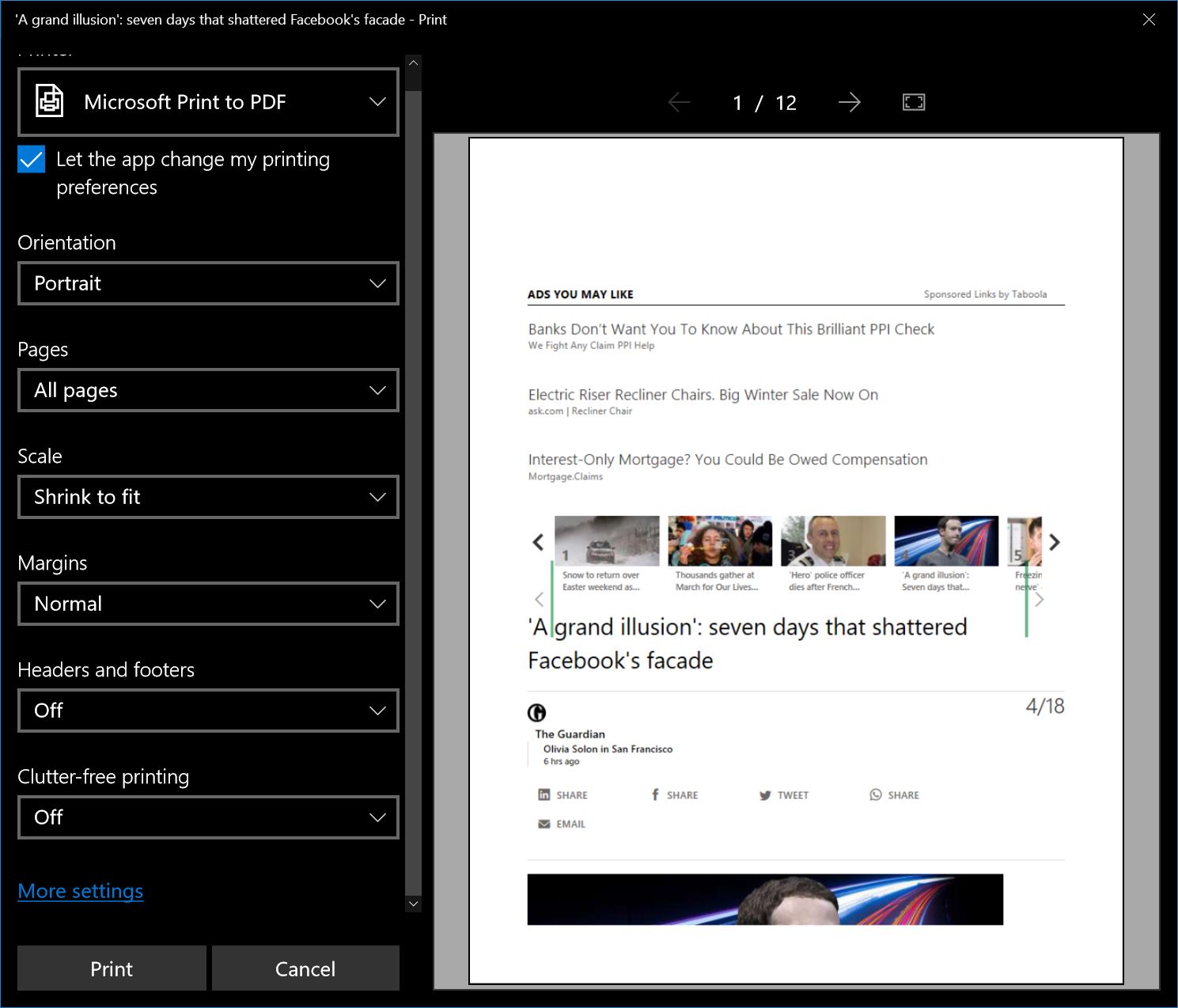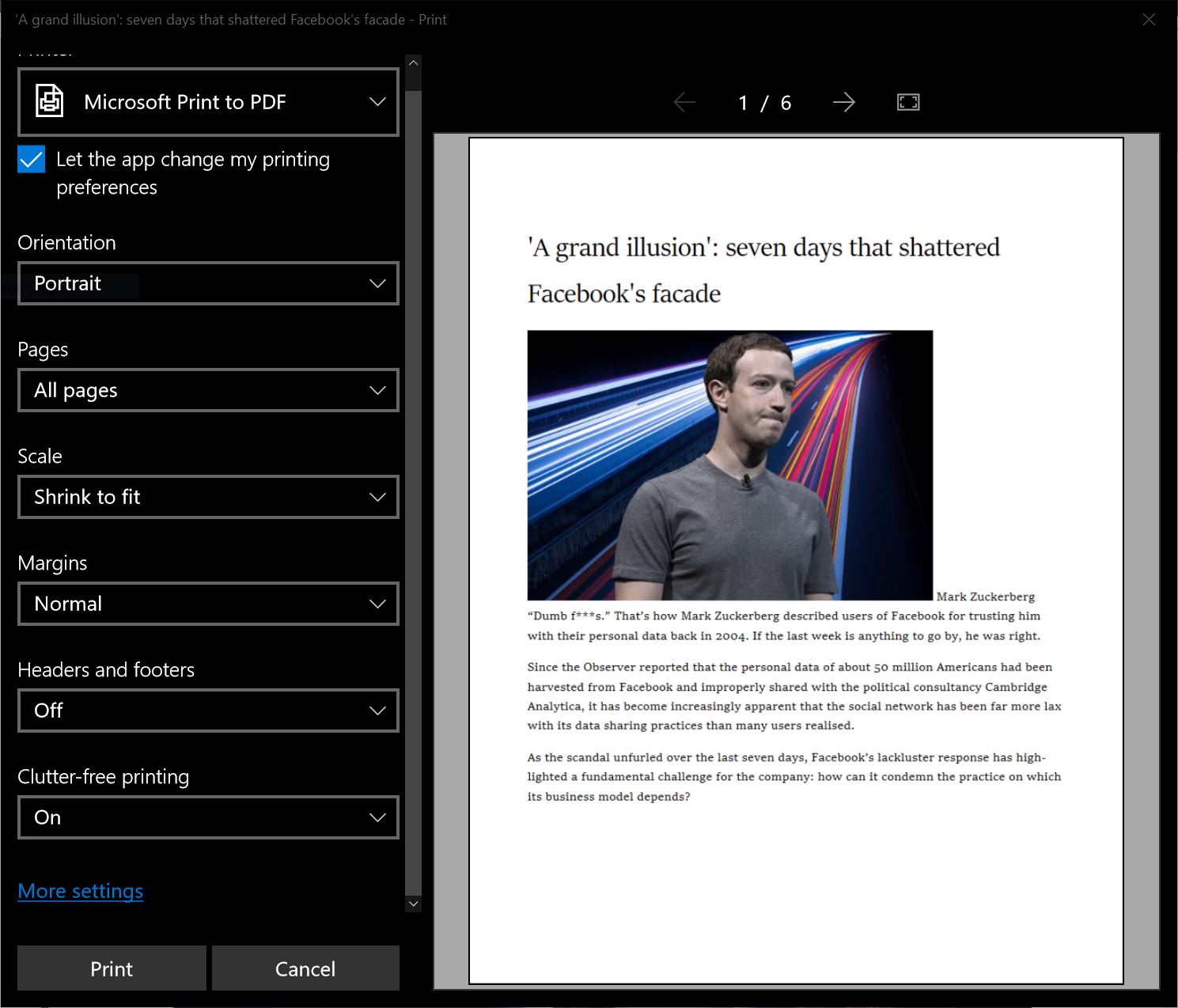Cara mencetak bebas kekacauan dengan Edge pada Windows 10 Spring Creators Update
2 menit Baca
Diperbarui pada
Baca halaman pengungkapan kami untuk mengetahui bagaimana Anda dapat membantu MSPoweruser mempertahankan tim editorial Baca lebih lanjut

Mencetak dari web seringkali rumit padahal seharusnya sederhana. Adanya iklan, kekacauan, dan hal-hal lain di laman web sering kali menyulitkan pengguna untuk mendapatkan apa yang mereka inginkan saat mencetak.
Dengan Pembaruan Windows 10 Spring Creator, Microsoft menambahkan mode Clutter-Free baru untuk mencetak di Microsoft Edge, memudahkan pengguna yang membaca di web untuk menghapus semua konten asing. Kami telah merinci cara menggunakannya di sini. Di Windows 10 Sporing Creators Update, Microsoft telah menambahkan fitur baru di Edge yang memungkinkan Anda mencetak tanpa kekacauan, sama seperti jika Anda menerapkan mode membaca Microsoft, tetapi ke ruang daging daripada hanya menggunakan browser.
Perusahaan mengatakan bahwa itu akan berfungsi hanya di beberapa situs web, tetapi sangat membantu, dan pengguna tidak perlu menggunakan Google Chrome atau ekstensi pihak ketiga untuk menyelesaikan pencetakan yang layak.
TL: DR Dengan Pembaruan Windows 10 Spring Creators, Anda sekarang dapat mencetak dari Edge dan menghapus semua iklan, pada dasarnya mode membaca offline.
Cara mencetak Clutter-Free dengan Edge on the Spring Creators Update.
- Arahkan ke Halaman yang ingin Anda cetak, dan gunakan Ctrl + P untuk mencetaknya.
- Pilih pencetakan bebas kekacauan dan aktifkan. Ini sekarang akan menghapus elemen UI aplikasi selain dari konten, itu juga akan menghasilkan lebih sedikit kertas yang digunakan seperti yang Anda lihat dari jumlah halaman.